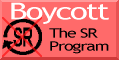Current filter: »Spotify« (Click tag to exclude it or click a conjunction to switch them.)
Oct 05, 2025
Spotifyに付いて少しと、もう終わるかと思ってもまだ続くLANポート周辺
9月、Spotifyがロスレスになった。
しかし、現状は限定的だ。
うちのシステム、Daphile(Lyrion Music Server)のSpotifyプラグインは、ロスレス対応していない。
というか、Spotifyのほうでロスレス配信先を限定しているのかな。
以下引用。
https://support.spotify.com/jp/article/lossless-audio-quality/
ロスレス音質
対象:プレミアムプラン(中略)
対応デバイス
9.0.58以降のモバイルアプリ
1.2.67以降のデスクトップアプリ
他社製の一部のデバイス(中略)
ロスレスで聴けない場合、以下のような原因が考えられます。
お使いのデバイスがロスレスに対応していない
音質設定がロスレスに設定されていない
インターネット接続が弱い
ロスレスで再生できないコンテンツである(以下略)
ということで、DaphileへのSpotifyの配信は今のところ、320kbpsのmp3音質となる。
まあ、仕方ない。
うちのオーディオ機材でSpotifyをロスレスで再生できるのはWiiM Miniだ。
2LレーベルなどのMQA音源も、ボリュームを100%にしておけばMQAとして伝送される。
LANについては、これで一段落と思っていたら、タイムリーというのか、トップウイングからRJ-45空きポート用の対策グッズが販売になった。
https://www.phileweb.com/news/audio/202509/22/26879.html
トップウイング、空きLAN端子に付けるノイズ混入防止アクセサリー「LANmute」 - PHILE WEB
https://www.youtube.com/watch?v=TOgMESc-FZ4
LANmute、DC Au Cable、Silent Fidelity SFP対策版 | 土方久明のオーディオ最先端 第39回 - YouTube
3個で8千8百円。1個で3千円を切る。
これは、安い。僕ならそんな値段で売らない。25個ちまちま作った自分としては労働に見合わない。3千円はありがたい値付けで、しかもシールド付きだ。
しかし3✕8で24個購入したら7万円程にもなる。お金が余るほどある人なら全然痛くないだろうけど、うちでは全てを自作ターミネーターと置き換えるというのはきついな。
そうは言うものの、少しは購入して、挿し替えて聴き比べてみたい。そのうちだ。
といいつつ、本家サイトで買おうとしたら既に11月まで入荷しないという。仕方ないのでアマゾンの逸品館で2セット注文した。
LANmute、6個来たので、下流サーバーの5個と、経路の途中のハブの1個を自作LANターミネーターと交換してみる。
いや、LANmuteのほうがいいような。
音がいい意味で軽くなる。
考えてみたら、うちの自作ターミネーターはパテ詰めして固めて重いので、音も重く固めになるきらいがあるのかもしれない。LANmuteは小さい形状で振動を拾いにくい気がするし、工作の精度かシールド効果か、自作使用時より更に雑味が減って見通しが良くなる。
LANmute、もう少し追加しようかな。スペアがあっても邪魔にはならんし、今のままでも良いけど追加したら更に良くなるかもしれんし。
物事は落ち着いて取り組まないと禄なことにはならんよな。
しかし追加は入手しよう。
今、確認したら、Amazonの逸品館も11月まで入荷が来ないようだ。まあ、たぶん買う人多いわな。
RJ-45ポートは振動の問題に加えてアンテナとして動作する作用もあると、トップウイングでは解説されている。
やはりSFPポートのほうがオーディオ用途には優れているということらしい。
うちではどうするか。
全てをSFP系で接続すると費用が馬鹿にならない。
あちこちに使っているスイッチングハブを減らして、空きポートを減らさないといいけない。
そういうわけで、試しに減らせそうなハブを一つ外してみたら、音が弱くなる。生命感が落ちる。伝送経路をシンプルにしてみようとLANケーブルの接続場所を変えたら、音が僅かに濁る。
なにしろ、一筋縄にはいかない。
空きポート対策をここまで打っても、ケーブルの接続場所で音が変わる。そして、現状がベストかどうかも不明なままだ。
ハブはノイズ源であると同時に、信号を強化する装置でもある。
SFPのほうが、そういう機械の特性に因る心配は少ないのかな。どうなんだろうね。
ハブは少ないに越したことはないのだろう。
空きポートが少ないほうが対策するに良いし、SFPへの移行もしやすい。あれこれ試行錯誤する要素が少ないほうが、圧倒的に楽な筈だ。
しかし、現状、減らすのは簡単ではない。
クオリティを維持しながらというのでは、あまりにも手がかかる。
今からやるなら、結果はどうなるか考えず交換して、そこから再構築する気でやる、という感じになるかと。
ちょっとしたギャンブルだし、手間やコストがかかりすぎる気がするので、SFPについては当面は様子を見ることにした。
さて、ここにきて、うちのシステムには運用上の問題が生じている。
というのは、うちでは今まで、音量調整はmpdのデジタルボリュームで行っていた。
デジタルボリュームを100%にしたら、音が大きくなりすぎるからアンプのボリュームをかなり絞らないといけない。
アンプのボリュームを絞ると、若干だが音が曇るような感触があり、それに比べたら、アンプのボリュームを上げてデジタル出力を下げたほうが音が良いと感じて、そうしてきた。デジタルボリュームを絞って音の変化が無いかと言われたら僅かな違いはあると感じたが、それでもアンプのボリュームを絞るのに比べたら変化が少なかった。
一般的には、ビット落ちとかビットパーフェクトとかの問題があってデジタルボリューム100%がいいと言うが、うちではlibsamplerateで384/32にアップサンプリングするので44.1/16のデータにデジタルボリュームを使うのとは様相が違ってくる。だからデジタルボリューム優位なのかな、と思っていた。検証したことはないけど。
それが、どうやら逆転した。
デジタル出力を100%にして、アンプのボリュームを絞ったほうが、良くなったみたいなのだ。
これは、どう考えたらいいのか。
うちのシステムは、デジタル信号の違いに以前より鋭敏に反応するようになった、ということではあるのだろう。実際、音源の音質差に因る再生音の違いは以前よりも大きく感じる。同じように、デジタルボリュームを絞った音と100%にした音でも聴感上の差異が以前よりも大きく感じられる。音楽の生命感の差異、僅かな濁りの差異として現れる。
原因は、以前はジッターによって隠されていたデジタルボリュームの弊害が、聴き取れる形で現れた、ということだろうか。どうなんだろう。
それにしても、アナログボリュームを絞ったときの弊害は、どこにいったのか。
これで思い当たるのは、最近は以前よりも再生音の音量が大きいこと。ついつい、大きくして聴いてしまっているのだ。つまり、アナログボリュームを絞る弊害が、いつのまにか以前よりも少なくなっている可能性がある。それぐらいしか、思い付かない。
しかし、差異は少ないと言えば少ない、かな。
無視してもいいかな。
もしもデジタルボリューム100%に固定するとしたら、Brooklyn Ampの運用が困難になる。ボリューム調整を担う機器が必要になる。SM-SX100のRCAライン出力を使うことが出来るかもしれないが、Brooklyn AmpのRCA入力は、若干弱い。XLRで使いたい。SM-SX100にとっては荷物だろうし。
まあ、SM-SX100はデジタル100%固定でアンプのボリュームを使って、Brooklyn Ampにはデジタルボリュームを使うというのもありなのか。
そんなこんなで、いろいろ収まりがつかないが、引き続きあれこれやっていく。
Feb 08, 2022
Daphile 設定関係の覚え書き
さて、このエントリーは、適宜追記、修正していくつもり。
読み易いものには出来てないので、気付いたときに直していく。
小さい修正の場合は、いちいち断りを入れないか、入れても時間が経ったら断り書きを消すかもしれない。読みやすさを優先したほうがいいだろうからというのが単純な理由だ。
Daphile – Digital Music Convenience for Audiophiles
https://daphile.com/
DaphileはGentoo Linuxベースの音楽用ディストリビューションで、音声データ処理にはLMS(Lyrion Music Server)が使われている。
非常によくできたディストリビューションだと思うのだけど、困るのは使い方が難しいことだ。
一見、感覚的に使えるように見えるのだけど、気付かないと使い方が分からないことが、ままある。Volumioより難しい。そして使い方のマニュアルがない。
https://daphile.com/download/FAQ.txt
FAQを読んでいて得心した。
Q5.
Hardware. Is Daphile compatible with ... DAC, wifi adapter, motherboard or any device?A5.
In general I can't answer these questions.
I have also decided that I will not collect and maintain any hardware compatibility information.
I don't want to take responsibility for possibly providing wrong information for anyone's purchase decisions.
割り切ったものである。
あれこれ説明がないのは、自己責任でも喰い付いてくるユーザーだけが使ってくれりゃあいい、ということなのだろう。
このFAQ.txtに書かれている内容は、興味深いと思うところもあるけど、実際の使用に関してはあんまり助けにならない。Daphileの使い方については、あちこちのサイトで書かれているので、ここで繰り返して書いても意味があまりないかも。だけど説明が面倒なことも多くて、書かれていないことも多いように思う。
そして、自分で過去にやったことを再インストールの際には忘れている、、、そういうわけで、覚え書きを作ることにした。
インストールに際しての注意
Daphileは、ダウンロードしたインストール用Daphileを使って、起動に使うメディア(HDD、USBメモリなど)にインストールして使う。
インストールについての基本的な手順は、下記アドレスのpdfに書いてある。
Daphile Installation
https://daphile.com/download/DaphileInstallation.pdf
単純すぎて嵌りそうなことで、DaphileはLAN経由でウェブブラウザからアクセスするんだけど、https:// IPアドレスだとつながらない。http:// IPアドレスでつながる。
動きさえすればどんなメディアにインストールしても構わないと思うけど(上記マニュアルによると最低2GB)、小さすぎるメディアは避けた方が良い。
というのは、使っていくうちにライブラリ(登録してある音源とか、お気に入りとか、プレイリストとか)が大きくなって来ると、運用上、メディアの容量が足りなくなるようなのだ。
そうなるとDaphileの挙動自体が危なっかしくなってくる。プラグインのアップデートや変更などの操作を受付けなくなる。そういう時には、再生音が途切れるようになったり、不具合も出てくるような印象がある。
うちでは2GBのUSBメモリにインストールして使おうとしたのだけど、あれこれやるうちにデータ収納スペースが足りないと表示され(スクショは撮り忘れた)動かなくなった。そこで4GBのを使っていたんだけど、再び挙動がおかしいので、32GBのに変更して様子をみていた。
ちなみに、うちではNAS音源をマウントして使っていたのだけど、うちのNASには8000枚以上のCDリッピングファイル音源が入っており、其々にcue sheetがある。音源データを読み込むとそこそこ結構なデータ量になる。
Daphileよりもmpdのほうがデータベースを作る速さはずっと速いのだけど、mpdはcue sheetの中に書かれたデータまでは、データベースに読み込まない。
しかしDaphileは、それも読み込んでいる。そのぶん、データベースとしてはずっと大きくなる。ハードのスペックにもよるだろうけど、数10分かかっていた。さらにストリーミングサービスのデータもこれに加わることになる。
しかしそれでも実際のところ、使っているUSBメモリの使用量は2GBより小さい。
だから、どうして容量が足りないと表示されたり不具合が出るのか、分からなかったのだけど。
次に気になるのは、マイクロSDカードとかで運用するのはリスクが高いかもしれないということだ。
基本的にシャットダウンする時はメディアへのデータ書き込みが行われるようで、使う音源の数が多いほど扱うライブラリのデータ量も増えて、シャットダウンに時間がかかっている。
うちでは基本、起動しっ放しなので大きな問題にはなりにくいけど、プラグインのアップデータの際には再起動が必要になり、ライブラリの再読み込みも行ったりしているようだ。
そういうわけで、書き込みの繰り返しに強いメディアを選ぶ方がいいだろうと思う。
使ってないときは電源を切るということなら尚のことだ。
インストール後の設定について
ウェブブラウザからDaphileにアクセスすると、操作画面が表示される。
左にボタンが並んでいて、上から4番目「Settings」をクリックしたら、設定画面が表示される。
うちで「Settings」で設定している項目について、ここでメモしていく。
操作画面で上から並んでいる順番に記載する。
ここに記載がない項目は、デフォルトのままで使っているか、記載する根気が無い項目ということだ。
前述した Daphile Installation のpdfファイルに、General、Audio Device、Storage の項目に付いては、基本的なことについての記載がある。

General
うちで設定しているのは「System name」と「Time zone」。
System nameはネットワーク上で使われる名前なので、好きに付けてやればいい。複数のDaphileを使う場合は違う名前にしておけば区別が付く。
Time zoneは「Japan」。
他はデフォルトのまま。
Audio Device
うちではBIOSで音声出力を止めてUPnPサーバーとして使っているので「No compatible audio devices」と表示されている。
USB DACなどつないだ場合は、ここに表示される筈。
Key Bindings、CD Ripping
うちでは触っていない。
リッピングマシンとして使うと便利という話を聞いたことがある。
Networking
デフォルトのままだと有線接続で、Automatic (DHCP)になっている。DHCPサーバーからipアドレスが自動で割り振られる。
WiFiでつなぐなら有線の状態でアクセスしてから無線の設定をする。IPアドレスは同じままで無線接続になる。
Power
ここではCPUやクロックの設定が出来る。
うちでは CPU frequencyを高めに設定している(2026.09.15.現在、2.4Ghz)。処理能力優先だ。これが低いとDeezerとか、パワーが要るプラグインの動きが悪くなるようなのだ。
デフォルトでは低めに設定されているから調整が必要。
よく解らないというのもあって他はデフォルトのまま。
Storage
ここではストレージ音源の設定を行う。うちでは「Local drives」は無し。「Network drives」でNASの共有ディレクトリをマウントする。
NASのマウント方法については以下エントリーを参照。
http://blown-lei.net/endive/blosxom.cgi/audio_diary/20210413a.htm
DaphileにNASをマウントしてみる(cue sheetが使える!)
Backup
ここは触っていない。
Backupは、Daphileのローカルに音源を保存する場合にバックアップできるみたい?
設定のバックアップも出来るようだ
しかし、使ったことがないので、よくわからない。
System Firmware
Daphileのアップデートがあると、ここに表示される。
接続したメディアにDaphileの新規インストールができたりもするようだ。

Advanced Media Server Settings
ちょうど上の画像を見てもらったらいいけど、「Settings」の表示画面、最下部左側に、暗灰色に白抜き文字のボタンが2つある。
「Save & Restart」と「Advanced Media Server Settings」だ。
後者のボタンをクリックすると、更なる設定用画面が表示される。
横に並んだタブについて、左から順番に記載していく。

Player
DACなど音声出力先のボタンと、設定のボタン(Basic Settings)が表示される。
上の画像では、テスト用システムで運用しているpiCorePlayerが表示されているのだけど、複数の出力先があるようなら、左上のプレーヤー名が表示されているプルダウンボタンから選択して、他のプレーヤーの設定もできるようになっている。
Basic Settingと表示されているボタンからプルダウンで、更に細かな設定を選べるのだけど、設定項目は非常に多い。
うちでは「Alarm Clock」をOFFに。
mp3の音質設定「LAME Quality Level」。これがデフォルトでは最低音質になっているようなので調整した方が良い。
うちではUPnP関連プラグインを使ってmpdサーバーに音声信号を送っていて、ボリューム調整はmpdでする。
そこで「audio」の、Volume Controlの項目は「Output level is fix at 100%」にしている。別に「volume controls adjust outputs」でも動くのだけど、無駄な信号を増やす必要はないので、そういう設定にしている。
合わせて、UPnPプラグインでは、LMS volume changesを「ignore all changes」に、Feedback to LMSを「No」に設定。これは後述する。
My Music
ここはデフォルトのままで弄っていない。
(mysqueezebox.com)
このタグは、DaphileがLogitech社のサポートから抜けたことで、無くなったようだ。
Daphileには多くのプラグインが用意されているのだけど、それらの3分の1がLogitechから提供されている。
うちではDeezerを聴くためにDaphileを導入したのだけど、DeezerプラグインもLogitechから提供されていて、使うには下記アドレスのサイト「Logitech Squeezebox」でアカウントを作る必要がある。
https://www.mysqueezebox.com/index/Home
Logitech Squeezeboxにアクセスして、簡単にユーザー登録、アカウントを作ることができる。
そのアカウント情報(メールアドレスとパスワード)を、ここで入力、保存する。
詳細については後述。
Deezerプラグインの使い方についての項に記載する。
Interface
ここではDaphileの表示を設定。「Show Artist with Albums」「Show Year with Albums」を「Enabled」にしている。
Title Format を書き変えることで、再生曲のリストの表示を変えられる。
その他、各種表示の設定が出来る。
アルバム一覧を表示したときにアーティスト名などが表示されるということだが、ストレージで設定された音源(つまり自宅ローカルの音源)では機能するけど、ストリーミング音源の表示には適用されない。
その他、一度に表示される音源数とか、サムネイルサイズとか、設定できる。
Manage Plugins(Plugins)
過去にはPluginsだったが、現在はManage Pluginsという表記に変わっている。
Daphileでは多数のプラグインが動作している。
ここではリストが表示され、上から「Active plugins」、「Inactive plugins」、「3rd party plagins」と、ずらりとプラグインが並んでいる。
デフォルトで要らないものは外したいし、追加したいプラグインもある。
「Active plugins」にリストされているのが、有効化されているプラグインだ。
うちでデフォルトから外したのは、ネットラジオ関係をいくつか。プレイリストの曲が終わったら何か他の曲を鳴らしてくれるプラグインとか、アマゾンのCDストアにつながるプラグインとか、TIDALのプラグインなどだ。「Active plugins」のリストから外したいプラグインを選んでチェックボックスのチェックを外して、表示右下の「Apply」、「close」。
プラグインによっては、DaphileのOS再起動が必要になる。必要ないものもあるようだ。使いながら個別で確認していくしかないかと思う。
追加したプラグインはUPnP関係、Spotifyなど。
未使用のプラグインリスト(「Inactive plugins」と「3rd party plagins」)で該当するプラグインのチェックボックスにチェックを入れ、「Apply」「close」「Save & Restart」で、Daphileを再起動したら使用可能になるけど、ちょっと複雑。
以下、表にする。
| UPnP |
UPnP関係では、「UPnP/DLNA Media interface」と「UPnP/DLNA bridge」を有効化する。
まず「inactive plagins」のリストにある「UPnP/DLNA Media interface」を、他のプラグイン同様の手順で有効化。
そうして待つと、UPnP/DLNA bridgeプラグインの最新版がプラグインリストの最上部に表示される。 この時点でプラグインが有効化され「Active plugins」に表示される(「Audio Player」の画面表示にすると、右下の灰色のボタンにUPnPレンダラーが表示されていて、Daphileからレンダラーに音声データを送ることが可能になっていることが分かる)。
リスト表示されたUPnP/DLNA bridgeプラグインの「settings」から細かい設定が出来るようになっている。
他、うちではSelect binary はx86_64-static。
うちではUPnPでDaphileからmpdサーバーに音声信号を送るが、ボリューム調整はmpdでncmpcppを使って行うようにしている。 |
| Spotify |
Spotifyは「3rd party plagins」の「Spotify for Squeezebox, Still Spotty」を有効化する。
有効になると「Spotty」にプラグイン名の表示が変わる。
SpotifyはWebプレーヤーではギャップレス再生ができない。androidスマートフォンのアプリを使った場合は可能。 2025年9月に、Spotifyもロスレスデータのストリーミングが始まっているが、データの送信対象は限定的であり、Daphileのプラグインは含まれていない。320kbpsのデータを受信できる。 
|
| Deezer |
下の方、2024年1月末の追記で、DeezerはDaphileで使えなくなると書いて、実際、使えなくなったが、同年春には使えるようになった。 
新しいプラグインの使い方は、下記urlを参照。
こまごまとここで説明しなくても、書いてあるとおりにしたらそんなに難しくないと思う。
注意点として、Daphileではデフォルトがmp3音質になっている?らしく、確認してCD音質に直したほうが良いかもしれない。ちがってたらごめん。
2024.01.29.追記。
https://forums.slimdevices.com/forum/user-forums/general-discussion/1668327-uesmartradio-com-and-mysqueezebox-com-servers#post1668327
要は、MySqueezebox.comのサーバー保守が終了になるのが原因、ということだ。
Deezer以外にも、Tidal、Pandoraが使えなくなる。
(2022.02.記載)
https://www.mysqueezebox.com/index/Home 
Logitech Squeezeboxのサイトに行き、ユーザー登録しアカウントを作る。 
リストの中に「Deezer」が表示されている。これをクリックし選択したら、説明の記載と「Install App」のボタンが表示されるので、ボタンををクリック。 
DaphileはLMSで動いているので、これでDeezerプラグインを使えるようになる。
DaphileでDeezerを使うメリットは、何よりギャップレス再生が出来るようになることだ。
下の画像はDeezerの使用画面をキャプチャしたもの。 
|
| Youtube |
(2022.02.記載)
しかしこの時点では使えない。Youtubeの管理をしているGoogleで「API Key」というのをもらってこないといけない。 
訳してみた。
正直、これを読んだだけではなんのことかさっぱりわからない。 無事にキーを取得し、プラグインに書き込めたら、DaphileでYoutube動画の音を聞くことが出きるようになる。最近は48kHz/16bitとかCDと同等以上の音質のものもあるようで、思っていた以上に楽しめる。 
|
Advanced
Advancedは弄っていない。
各プラグインへのショートカットがある。
Information
各種情報が見れる。
過去には「Logitech Media Server Status」の表示があったが、現在は「Lyrion Music Server Status」に変わっている。
うちではDeezer、Spotifyといった項目もあって、プレイリストに登録された音源データの数などをリストしている。
Cache FolderとかPlugin Folderとかパスの情報も表示されている。
更に下にはLog Fileへのリンクがある。
Theme
右下、「Theme」という記載の後に2つ、グレーのボタンがある。これでブラウザ画面の表示を変更できる。
左側は「Default」の黒、「Light」の白を選択。
右側は「Wallpaper Toggle」と書いてあって、壁紙の使用、不使用を切り替える。

今のところ、設定についてはこんな感じか。
かなり読み辛いけど、読み易くする余裕はないので、仕方ないかな。